在線上預約網站,加入 LINE 好友邀請視窗,吸引更多粉絲追蹤官方帳號!
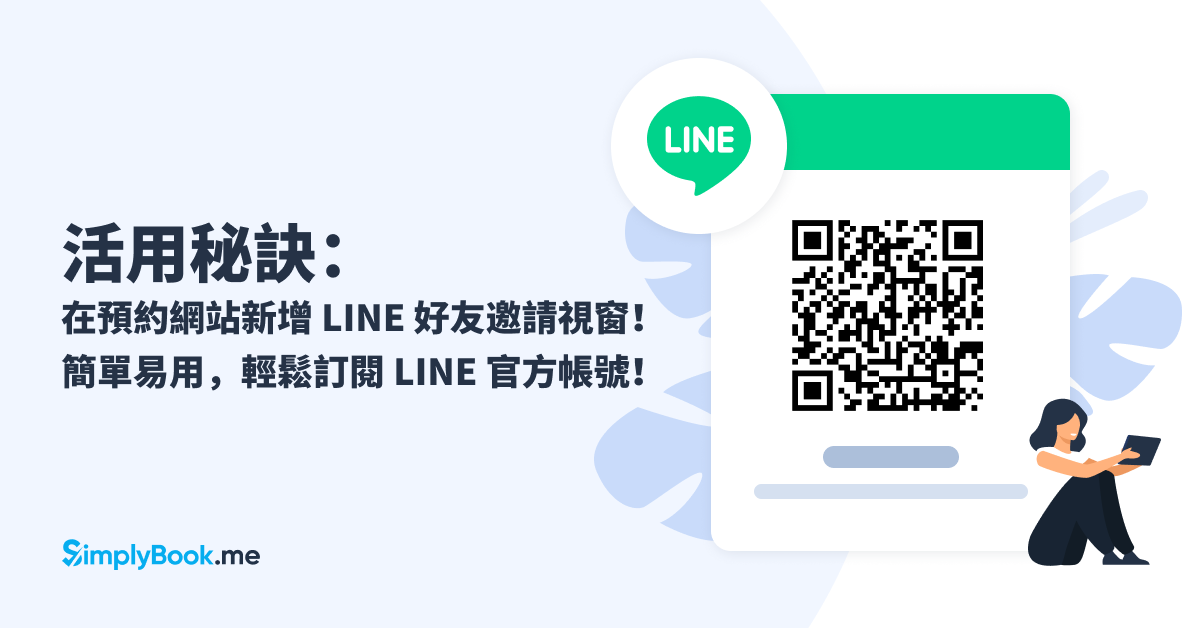
Simplybook.me 一站式預約管理平台,幫您處理繁瑣的管理預約工作,從時間到人力成本,替您省下不必要的花費,讓您能專注於服務品質上,還可以 24 小時供客戶預約,提高比以往更多的預約量,不再擔心漏掉任何一位重要客戶,2021 年跟著我們一起邁向數位化!
在台灣或是其他亞洲國家,LINE 已經是人們日常溝通的重要軟體之一,而為了讓消費者更方便找到店家,幾乎每間店家經營者,無不開始透過 LINE 官方帳號來累積鐵粉,並持續與消費者保持互動。而為了幫助店家同步管理預約排程,SimplyBook.me 也打造 LINE 預約機器人,讓消費者能透過 LINE 官方帳號直接完成線上預約!
快來建立 LINE 預約機器人!
當然,用 LINE 官方帳號接單是一回事,最重要的還是持續累積官方帳號好友數,所以本篇文章將會分享,如何在線上預約網站中,加入 LINE 官方帳號好友邀請 QR Code,讓消費者在瀏覽線上預約網站時,也能直接掃碼與您聯繫!
在預約網站,新增 LINE 官帳好友邀請 QR Code
第一步:到 Google Tag Manager 建立帳戶
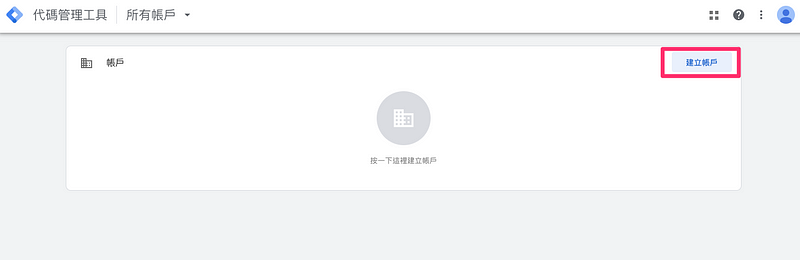
先至 Google Tag Manager 代碼管理工具,點擊右上角的建立帳戶
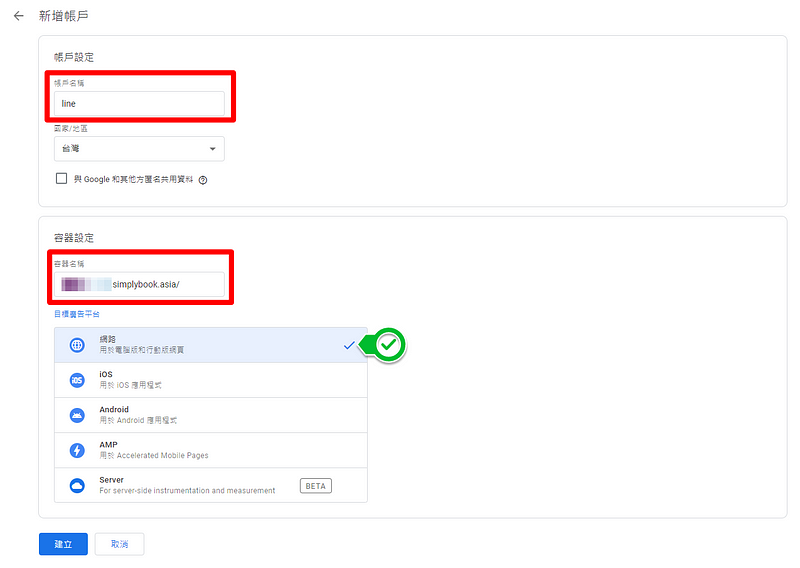
在帳戶設定後,透過 Google Tag Manager(GTM) 帳號建立容器:
- 帳戶名稱,可填寫 LINE 或是相關資訊,讓您可以清楚分辨帳戶追蹤內容
- 容器名稱:填上貴司的 SimplyBook.me 預約網址,記得要將 http:// 及 v2 拿掉喔!
- 目標廣告平台:點擊網路
以上設定填寫完成後 → 點擊建立來新增。
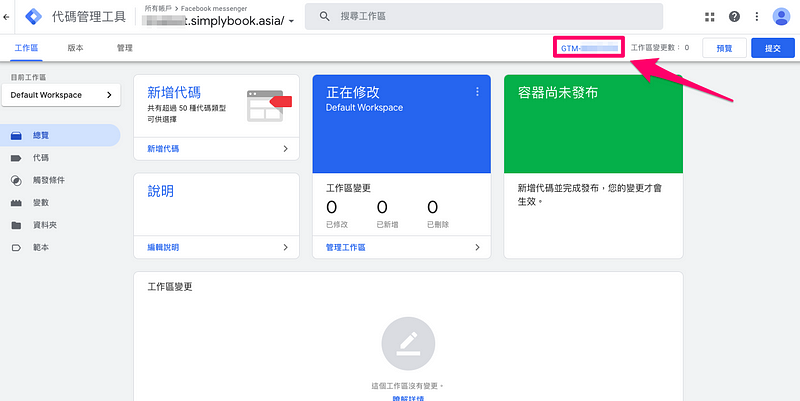
新增成功後,您可以在畫面右上方找到 GTM 代碼,請將其複製
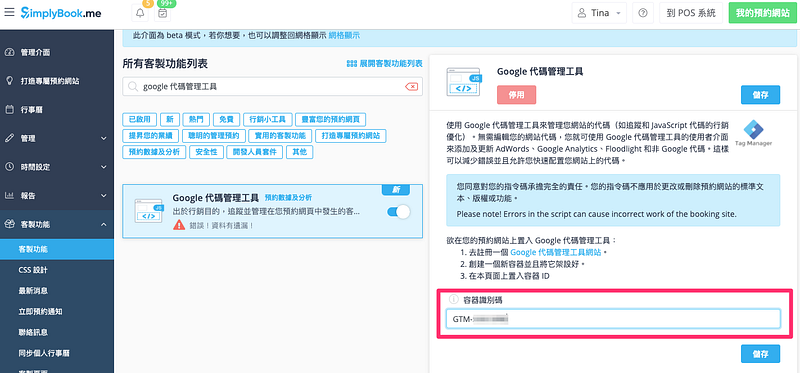
回到 Simplybook.me 的後台,展開左側列表 客製功能 → 點擊 客製功能 → 搜尋並開啟 Google 代碼管理工具,再將您剛剛於 Google Tag Manager 右上角看到的 GTM 代碼 貼上至容器識別碼欄位 中 → 點擊 儲存,此時 Google Tag Manager 的串接設定就已完成囉!
第二步:設定顯示按鈕
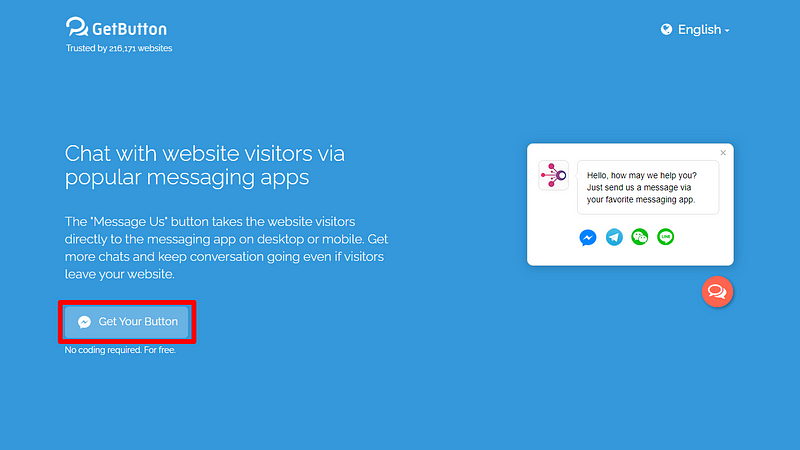
至 WhatsHelp.io 網站內,點擊 Get Your Button,開始進行設定 !
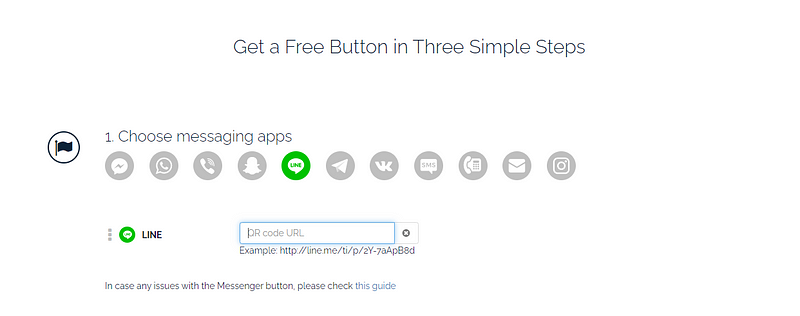
在設定第一步,請點擊 LINE 的圖示,並再此網址內填入加入好友的連結。
如何找到 LINE 加入好友的連結:
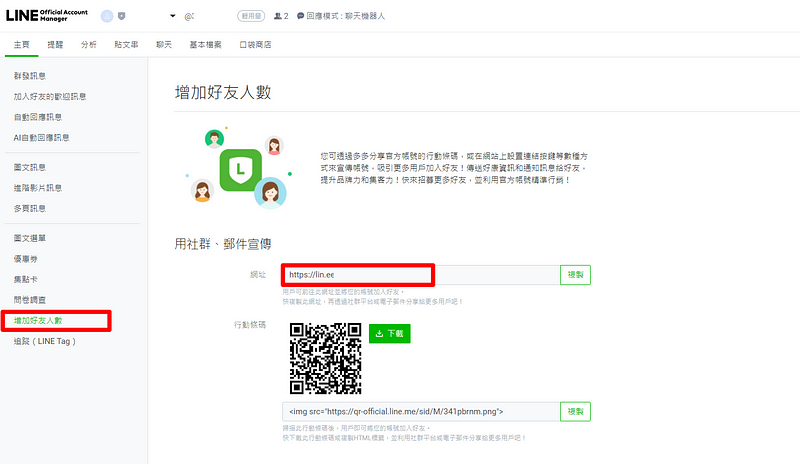
您可以登入 LINE 官方帳號管理後台 → 點擊增加好友人數,即可複製加入好友的網址。
回到 WhatsHelp.io 網站,除了 LINE 官方帳號以外,他們也供了許多不同的通訊軟體整合,您可以一次串接多個軟體,讓客戶可快速聯繫。而先前我們也有分享過如何在預約網頁嵌入 Facebook Messenger ,其顯示方式與 WhatsHelp.io 提供的方式略有不同,建議您可兩個都方式都試試看,看您喜歡哪種顯示方式。
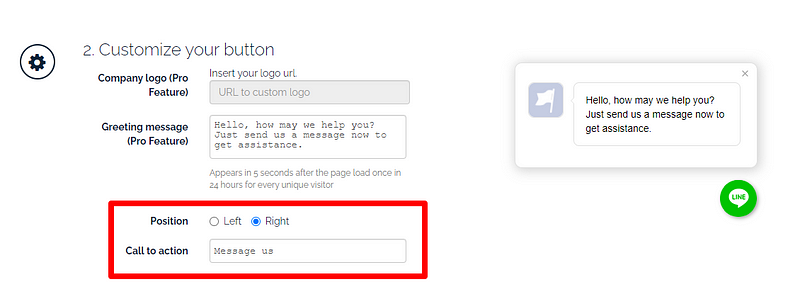
第二步:若只選擇一個 App,像是此篇文章的教學,只選擇 LINE 官方帳號,那您就只需要調整兩個欄位:
- Position:您可自行選擇要顯示在預約網站的左邊還是右邊
- Call to action:提示消費者點擊的文字,如:加入 LINE 好友或如何聯絡我們 … 等。
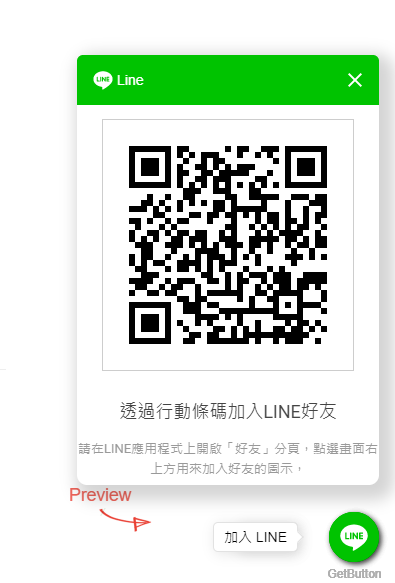
輸入完資訊後,您可以從網頁的右下角看到預覽的畫面,來調整顯示內容。
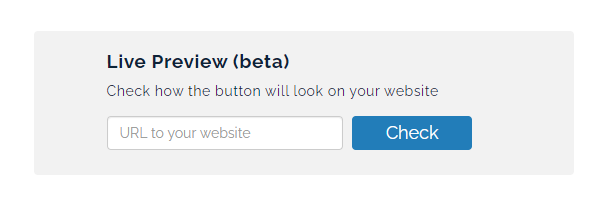
或是也可以將您的預約網址貼至 Live Preview 內,WhatsHelp.io 會引導您回到預約網頁,在預約網頁中預覽呈現效果。
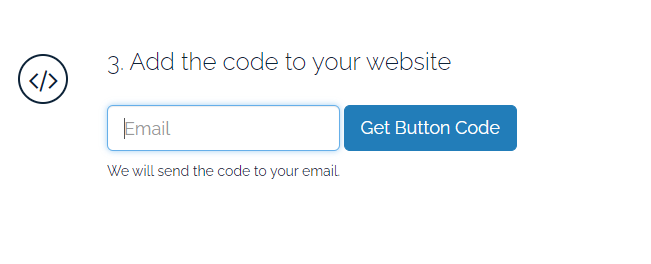
第三步:輸入您的 Email,點擊 Get Button Code 按鈕,就能取得嵌入 LINE 官方帳號好友邀請的程式碼。
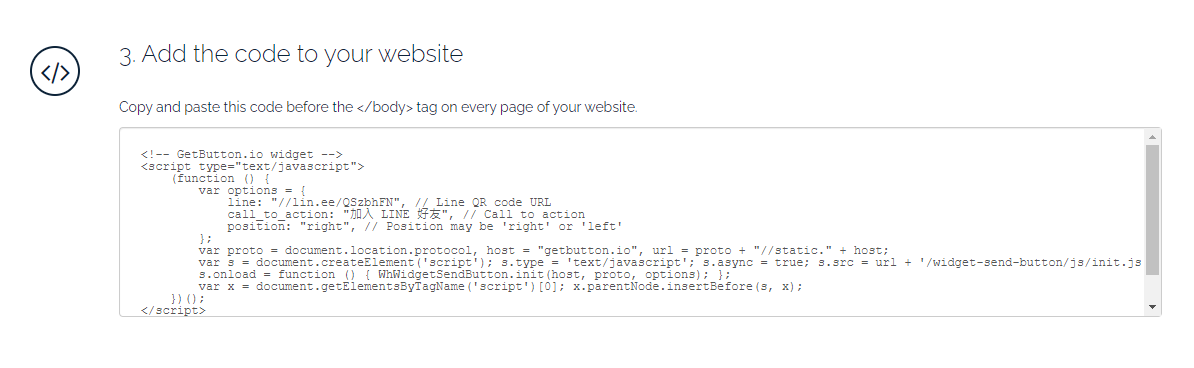
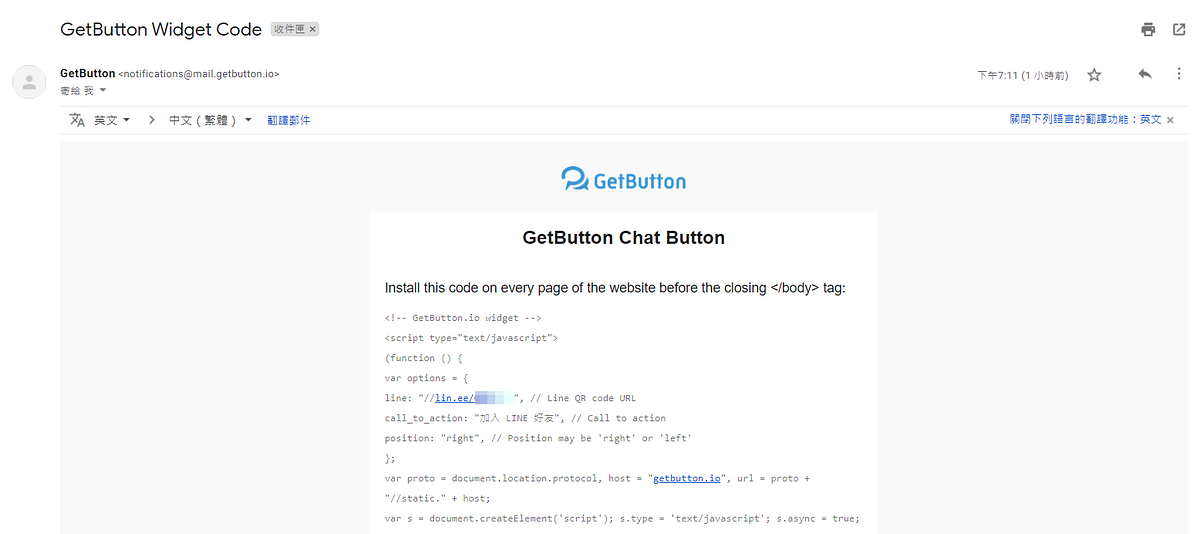
您可以在 WhatsHelp.io 內查看程式碼,或是從稍早輸入的電子郵件中取得程式碼資訊。
最後,將程式碼貼上至 Google Tag Manager
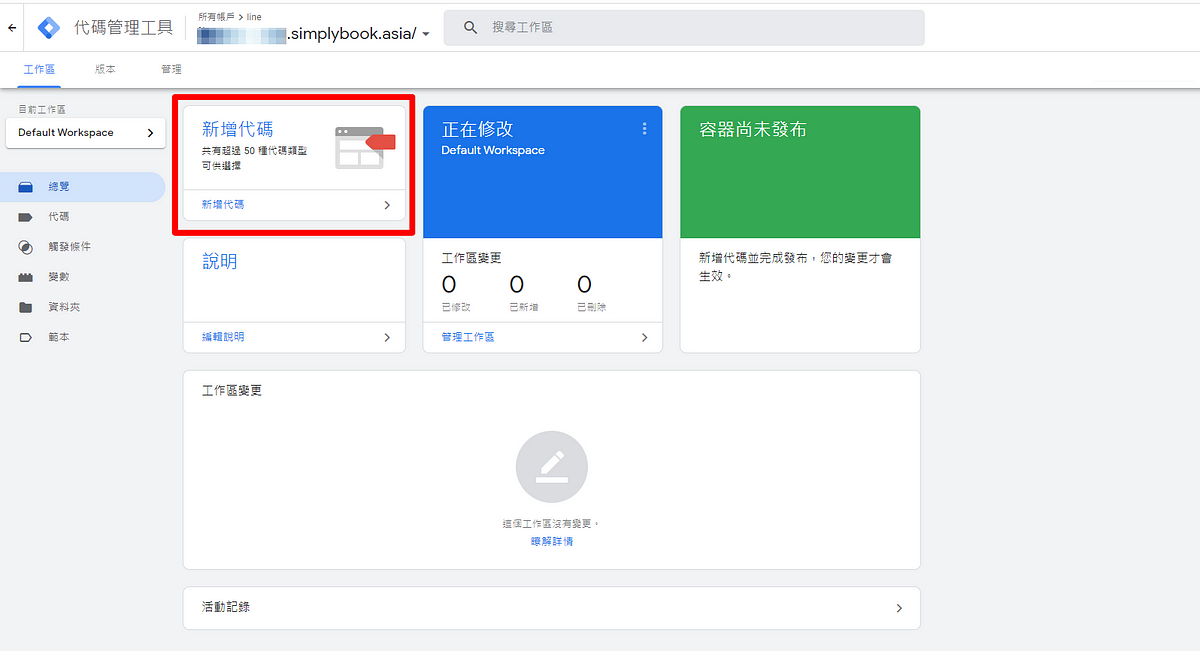
回到 Google Tag Manager 內,並點擊 新增代碼。
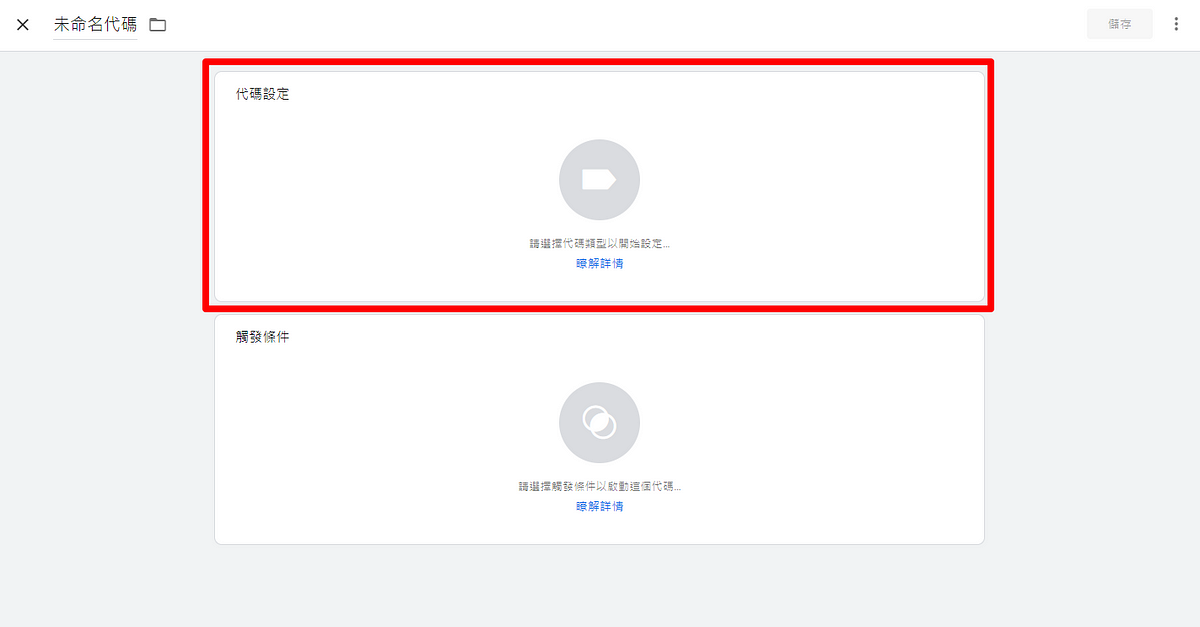
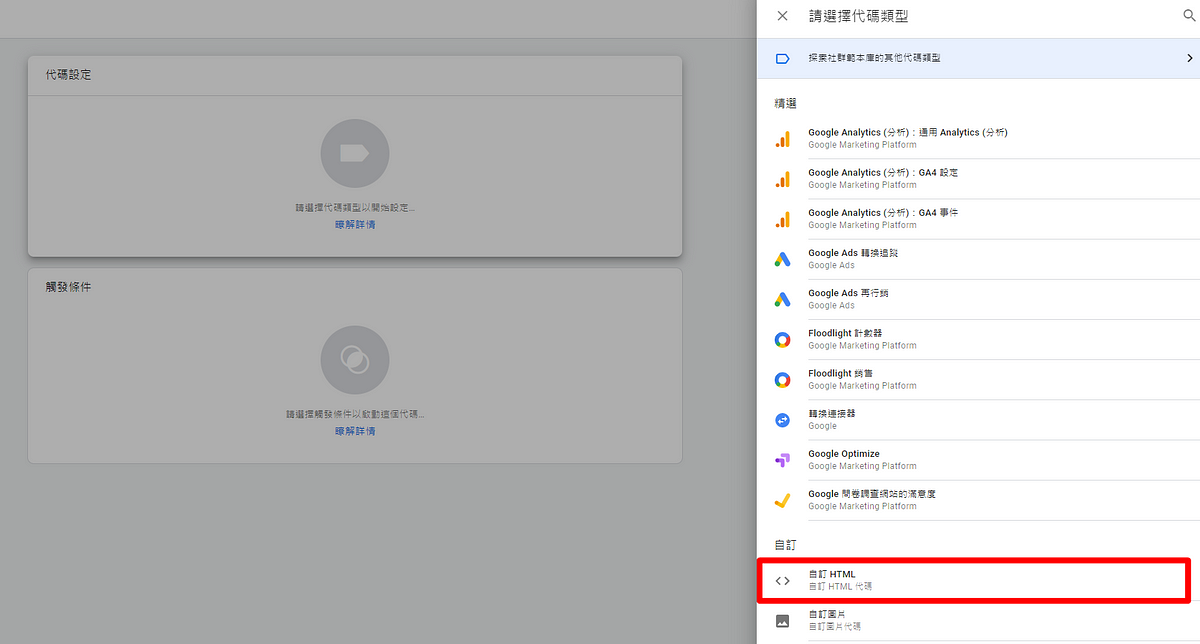
點擊 代碼設定 → 自訂 HTML
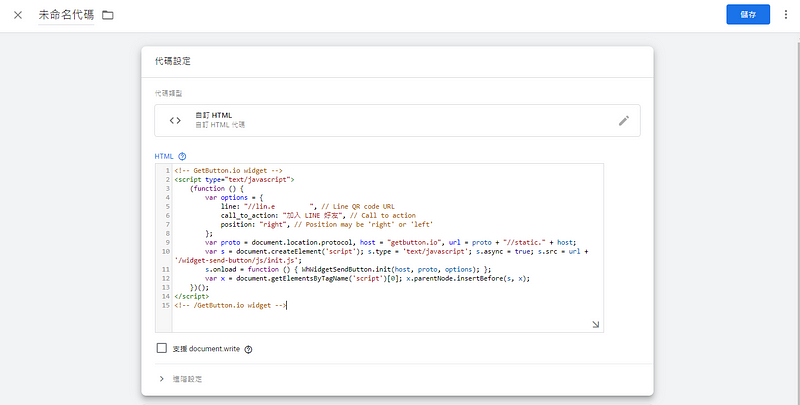
將 WhatsHelp.io 提供的程式碼 複製並貼上 到 HTML 欄位中。
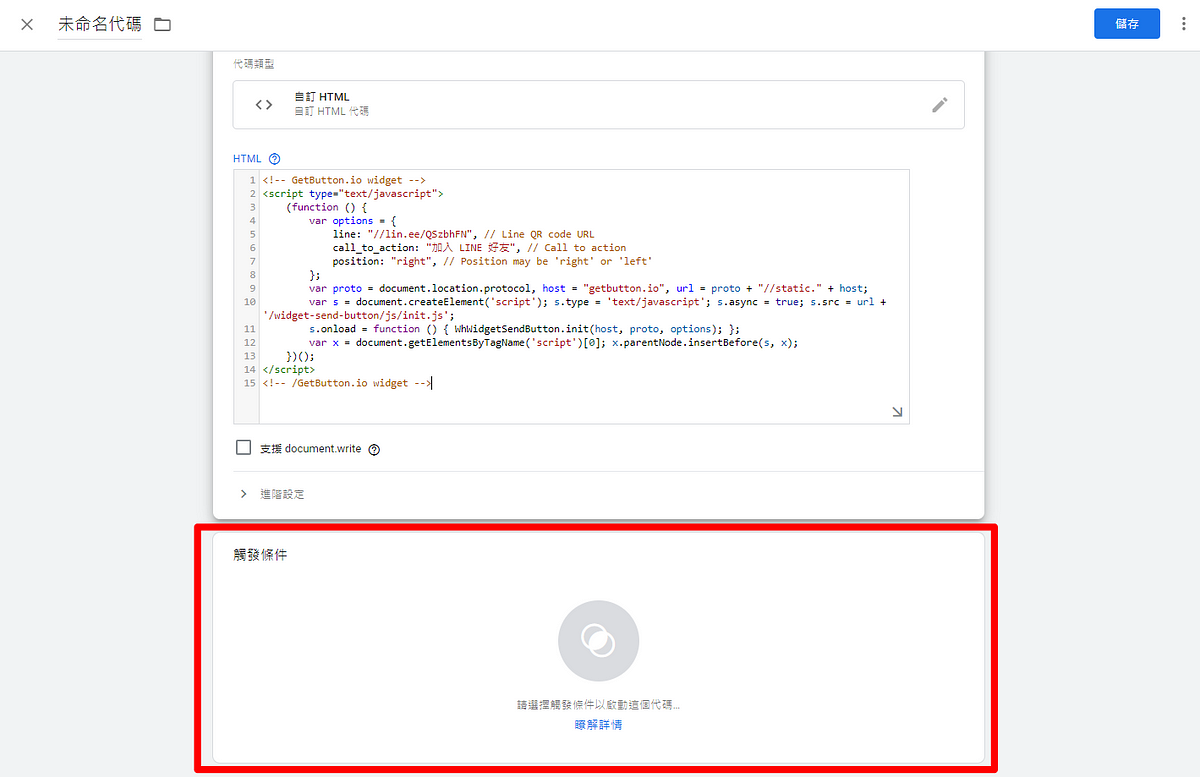
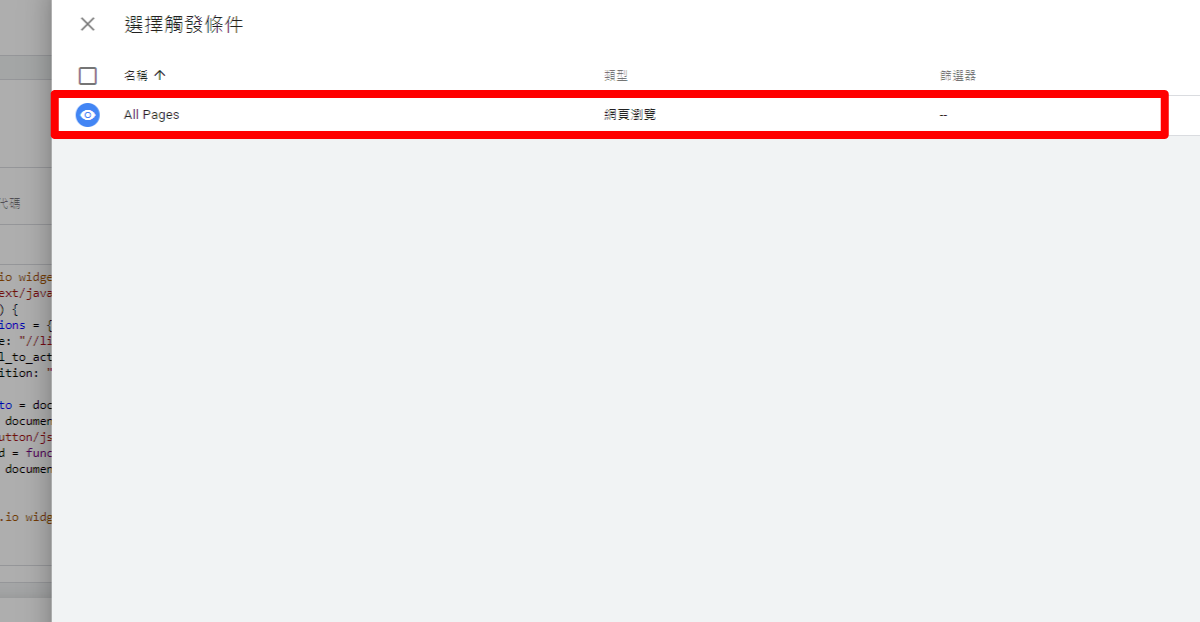
設定觸發條件:選擇觸發條件 → 點擊 All Pages
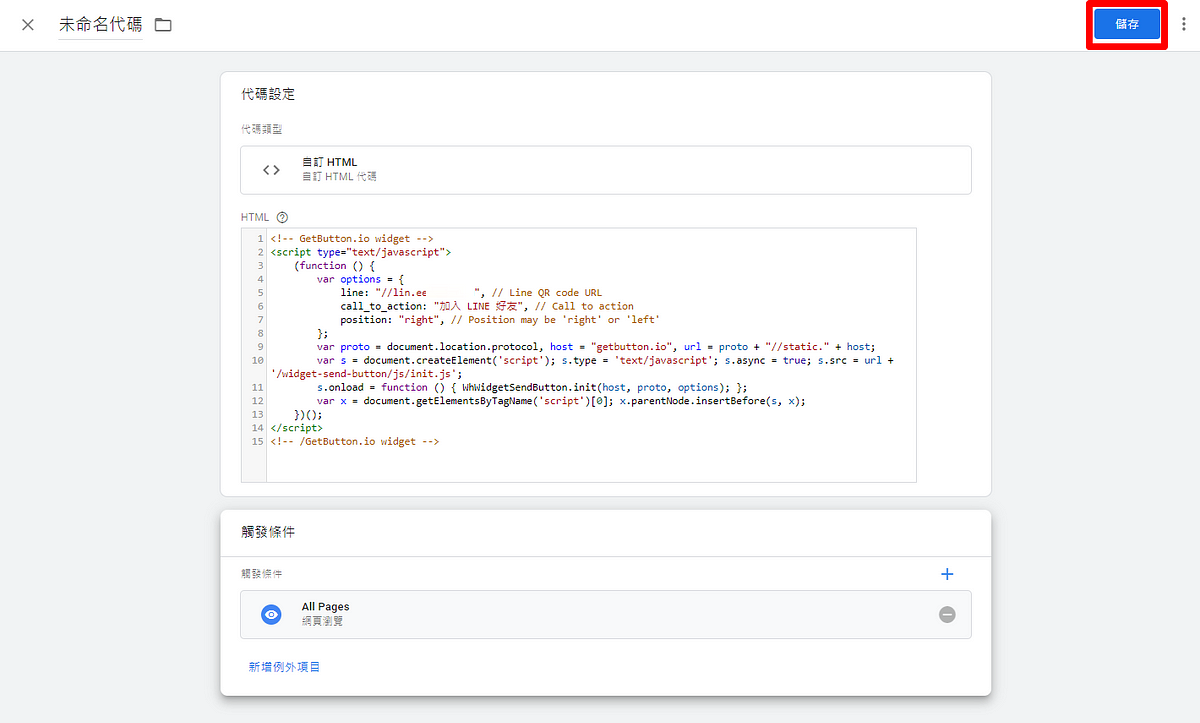
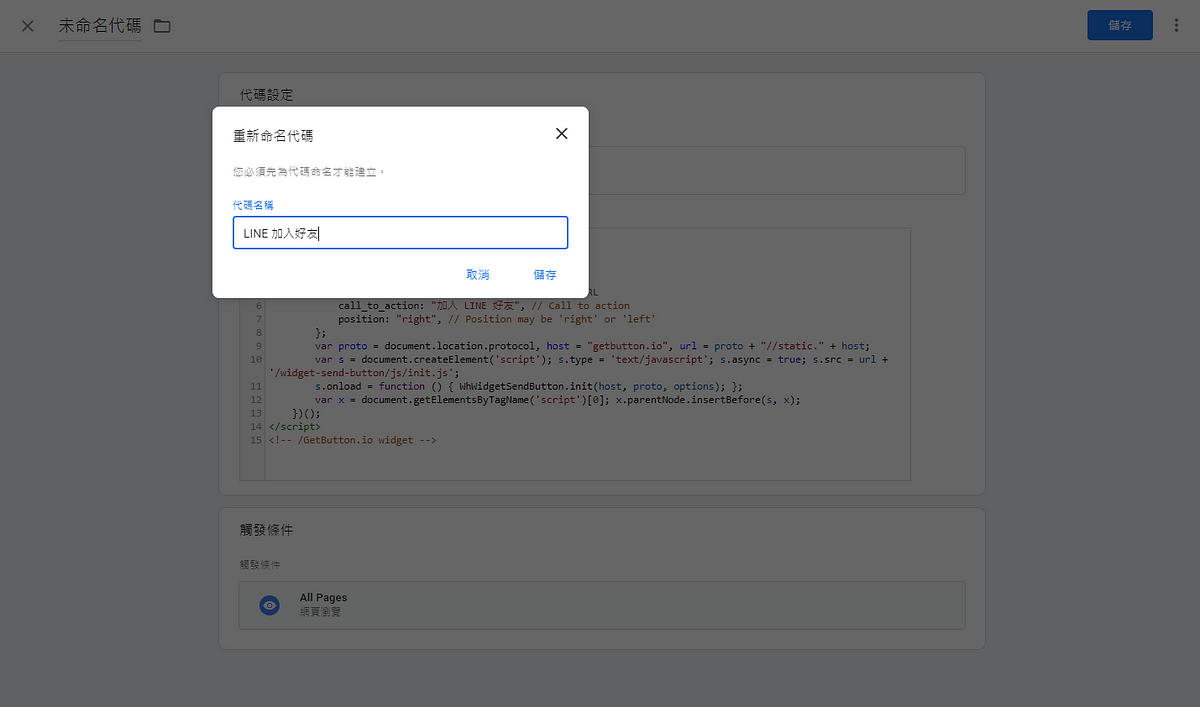
再點擊 儲存,這時需要重新命名代碼,也建議您按照先前的輸入名稱,填寫,如:LINE 加入好友,幫助您在眾多的容器中,快速找到對應的串接。
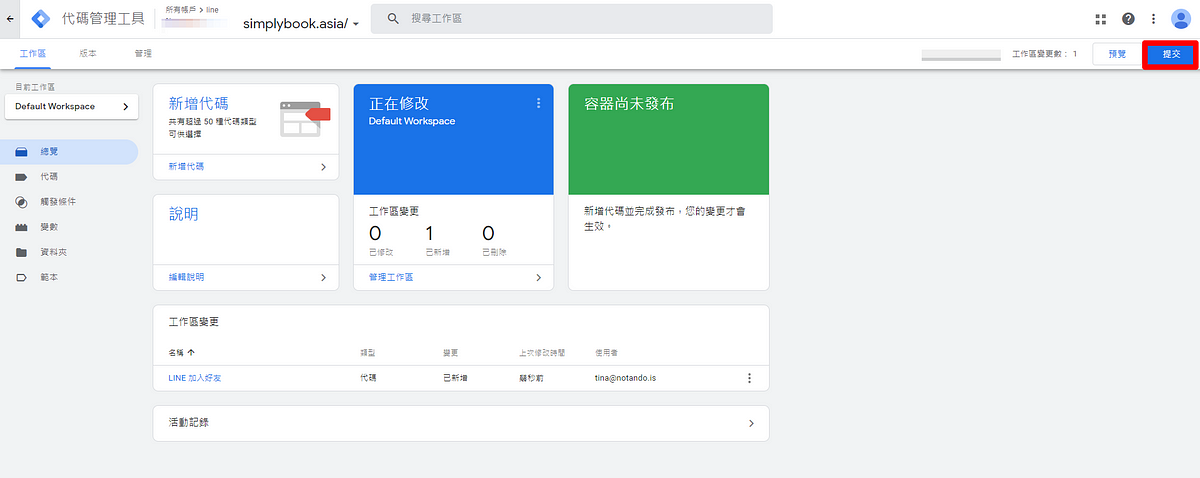
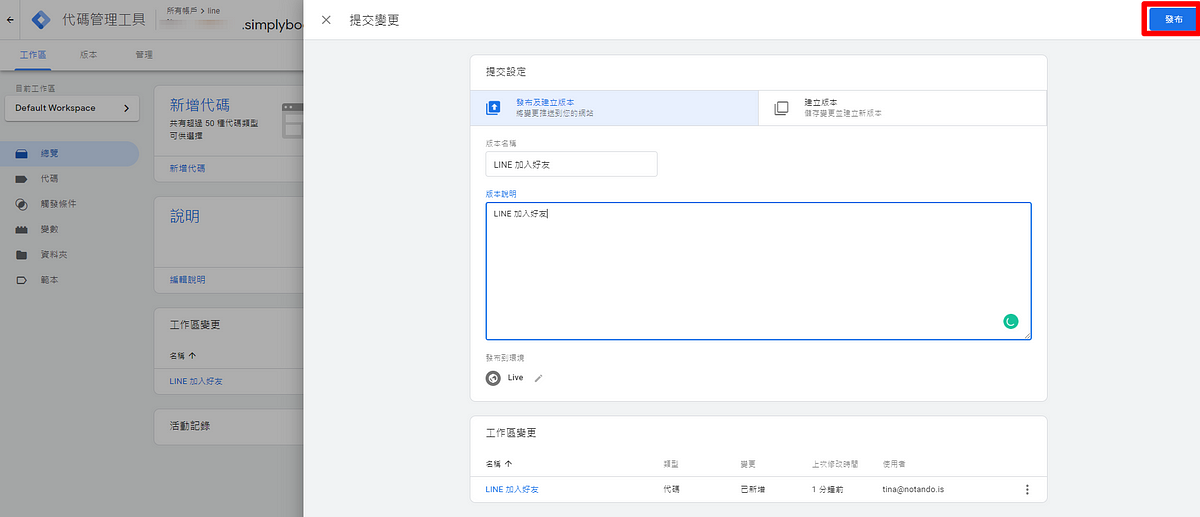
都完成設定後,點擊 提交,並建立版本名稱及版本描述,點擊 發布,您的代碼設定將會同步為最新版本,也就是說您已經完成設定囉 🎉
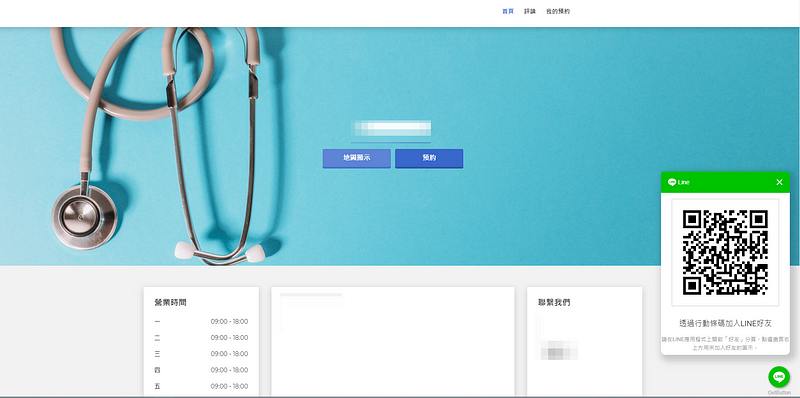
接著您可以回到線上預約網頁,在網頁載入後,您可以看到右下角將會顯示LINE 按鈕提示,當消費者點擊後,會跳出邀請好友 QR Code 讓消費者可以快速掃碼加好友!
更多 Google Tag Manager 活用整合:
SimplyBook.me 提供最完整的線上預約系統,就算沒有程式基礎,也能打造專屬預約系統。然而,數位的世界變化非常快,別讓競爭對手搶得預約線上化的先機,立即到 SimplyBook.me 註冊,免費試用最完整的功能。有任何操作問題,歡迎來信至 taiwan@simplybook.me 或是私訊 SimplyBook.me 粉絲專頁,將有專人為您提供客製化的服務。



評論
0 comments暫時沒有評論